
系列文章目录
?即日起,更新云原生相关知识,喜欢的小伙伴可以给我点个三连喔
?收录至专栏 云原生
?【云原生Docker系列第一篇】Docker镜像管理
?【云原生Docker系列第二篇】Docker容器管理
?【云原生Docker系列第三篇】Docker网络模式
?【云原生Docker系列第四篇】Docker Cgroups资源控制操作
?【云原生Docker系列第五篇】Docker数据管理
?【云原生Docker系列第六篇】基于docker创建镜像
?【云原生Docker系列第七篇】浅谈镜像的分层原理
?【云原生Docker系列第九篇】Docker-Compose 容器集群的快速编排
? 【云原生Docker系列第十篇】搭建本地私有仓库
?【云原生Docker系列项目实战第一篇】dockerfile+lnmp+workpress
?【云原生Kubernetes系列第一篇】深入理解容器集群管理系统Kubernetes(k8s)
?【云原生Kubernetes系列第二篇】Kubernetes(k8s)核心组件
?【云原生Kubernetes系列第三篇】二进制部署单节点Kubernetes(k8s)v1.20
?【云原生Kubernetes系列第四篇】二进制部署多master集群Kubernetes(k8s)v1.20
文章目录
系列文章目录前言一、部署步骤二、实验环境三、所有节点安装docker四、master及node节点安装kubeadm,kubelet和kubectl五、部署K8S集群5.1 初始化kubeadm5.2 所有节点部署网络插件flannel5.3 测试访问5.4 部署 Dashboard 六、部署Harbor仓库6.1 修改所有节点docker配置文件对接私有仓库6.2 创建service资源让外界访问6.3 修改service资源类型为NodePort类型 七、内核参数优化方案
前言
前面使用二进制搭建了k8s,较为繁琐,本篇博客将介绍使用kubeadm搭建k8s以及部署Harbor私服。
一、部署步骤
在所有节点上安装Docker和kubeadm
部署Kubernetes Master
部署容器网络插件
部署 Kubernetes Node,将节点加入Kubernetes集群中
部署 Dashboard Web 页面,可视化查看Kubernetes资源
部署 Harbor 私有仓库,存放镜像资源
二、实验环境
| 服务器类型 | IP地址 | 安装组件 |
|---|---|---|
| master(2C/4G,cpu核心数要求大于2) | 192.168.109.131 | docker、kubeadm、kubelet、kubectl、flannel |
| node01(2C/2G) | 192.168.109.132 | docker、kubeadm、kubelet、kubectl、flannel |
| node02(2C/2G) | 192.168.109.133 | docker、kubeadm、kubelet、kubectl、flannel |
| Harbor节点(hub.stevelu.com) | 192.168.109.136 | docker、docker-compose、harbor-offline-v1.2.2 |
环境准备(所有节点执行)
#所有节点,关闭防火墙规则,关闭selinux,关闭swap交换systemctl stop firewalldsystemctl disable firewalldsetenforce 0iptables -F && iptables -t nat -F && iptables -t mangle -F && iptables -Xswapoff -a#交换分区必须要关闭sed -ri 's/.*swap.*/#&/' /etc/fstab#永久关闭swap分区,&符号在sed命令中代表上次匹配的结果
#加载 ip_vs 模块for i in $(ls /usr/lib/modules/$(uname -r)/kernel/net/netfilter/ipvs|grep -o "^[^.]*");do echo $i; /sbin/modinfo -F filename $i >/dev/null 2>&1 && /sbin/modprobe $i;done
#修改主机名hostnamectl set-hostname master01hostnamectl set-hostname node01hostnamectl set-hostname node02hostnamectl set-hostname hub.stevelu.com#所有节点修改hosts文件vim /etc/hosts192.168.109.131 master01192.168.109.132 node01192.168.109.133 node02192.168.109.136 hub.stevelu.com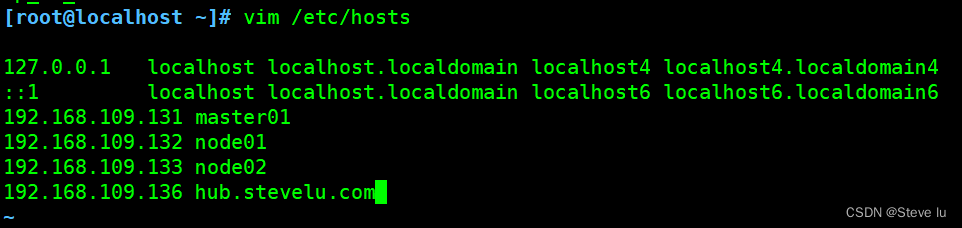
#调整内核参数cat > /etc/sysctl.d/kubernetes.conf << EOF#开启网桥模式,可将网桥的流量传递给iptables链net.bridge.bridge-nf-call-ip6tables=1net.bridge.bridge-nf-call-iptables=1#关闭ipv6协议net.ipv6.conf.all.disable_ipv6=1net.ipv4.ip_forward=1EOF#加载参数sysctl --system 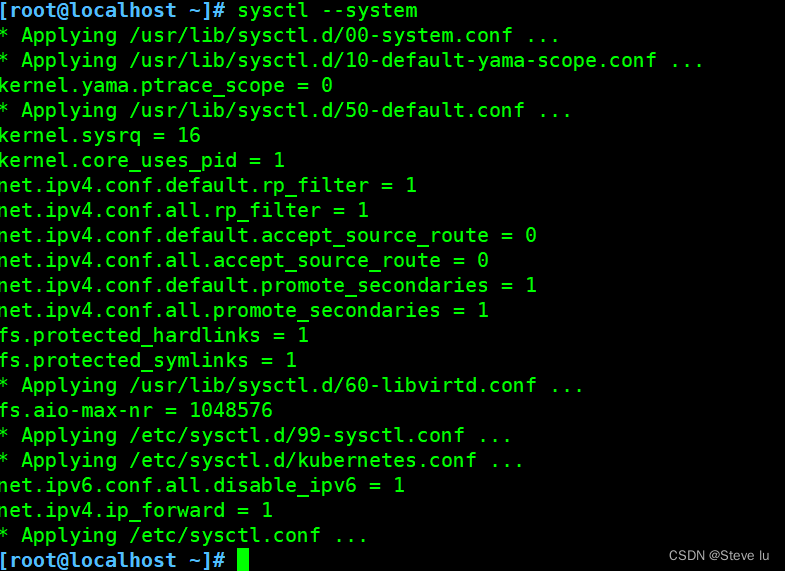
三、所有节点安装docker
yum install -y yum-utils device-mapper-persistent-data lvm2 yum-config-manager --add-repo https://mirrors.aliyun.com/docker-ce/linux/centos/docker-ce.repo yum install -y docker-ce docker-ce-cli containerd.iomkdir /etc/dockercat > /etc/docker/daemon.json <<EOF{ "exec-opts": ["native.cgroupdriver=systemd"], "log-driver": "json-file", "log-opts": { "max-size": "100m" }}EOF#使用Systemd管理的Cgroup来进行资源控制与管理,因为相对Cgroupfs而言,Systemd限制CPU、内存等资源更加简单和成熟稳定。#日志使用json-file格式类型存储,大小为100M,保存在/var/log/containers目录下,方便ELK等日志系统收集和管理日志。systemctl daemon-reloadsystemctl restart docker.servicesystemctl enable docker.service docker info | grep "Cgroup Driver"Cgroup Driver: systemd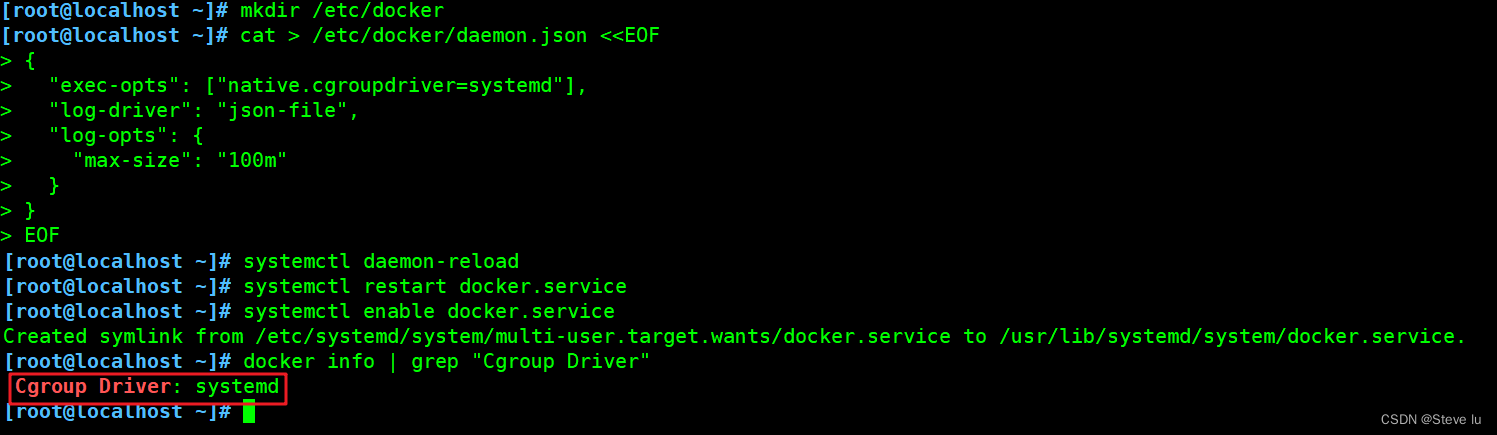
四、master及node节点安装kubeadm,kubelet和kubectl
#定义kubernetes源cat > /etc/yum.repos.d/kubernetes.repo << EOF[kubernetes]name=Kubernetesbaseurl=https://mirrors.aliyun.com/kubernetes/yum/repos/kubernetes-el7-x86_64enabled=1gpgcheck=0repo_gpgcheck=0gpgkey=https://mirrors.aliyun.com/kubernetes/yum/doc/yum-key.gpg https://mirrors.aliyun.com/kubernetes/yum/doc/rpm-package-key.gpgEOFyum install -y kubelet-1.20.11 kubeadm-1.20.11 kubectl-1.20.11#开机自启kubeletsystemctl enable kubelet.service#K8S通过kubeadm安装出来以后都是以Pod方式存在,即底层是以容器方式运行,所以kubelet必须设置开机自启

五、部署K8S集群
#查看初始化需要的镜像kubeadm config images list#在 master 节点上传所需要的镜像这里我使用一下载的镜像文件 v1.20.11.zip 压缩包至 /opt 目录cd /optunzip v1.20.11.zip#批量加载镜像文件cd v1.20.11/for i in $(ls *.tar); do docker load -i $i; done #node节点操作cd /optunzip v1.20.11.zipfor i in $(ls *.tar); do docker load -i $i; done 
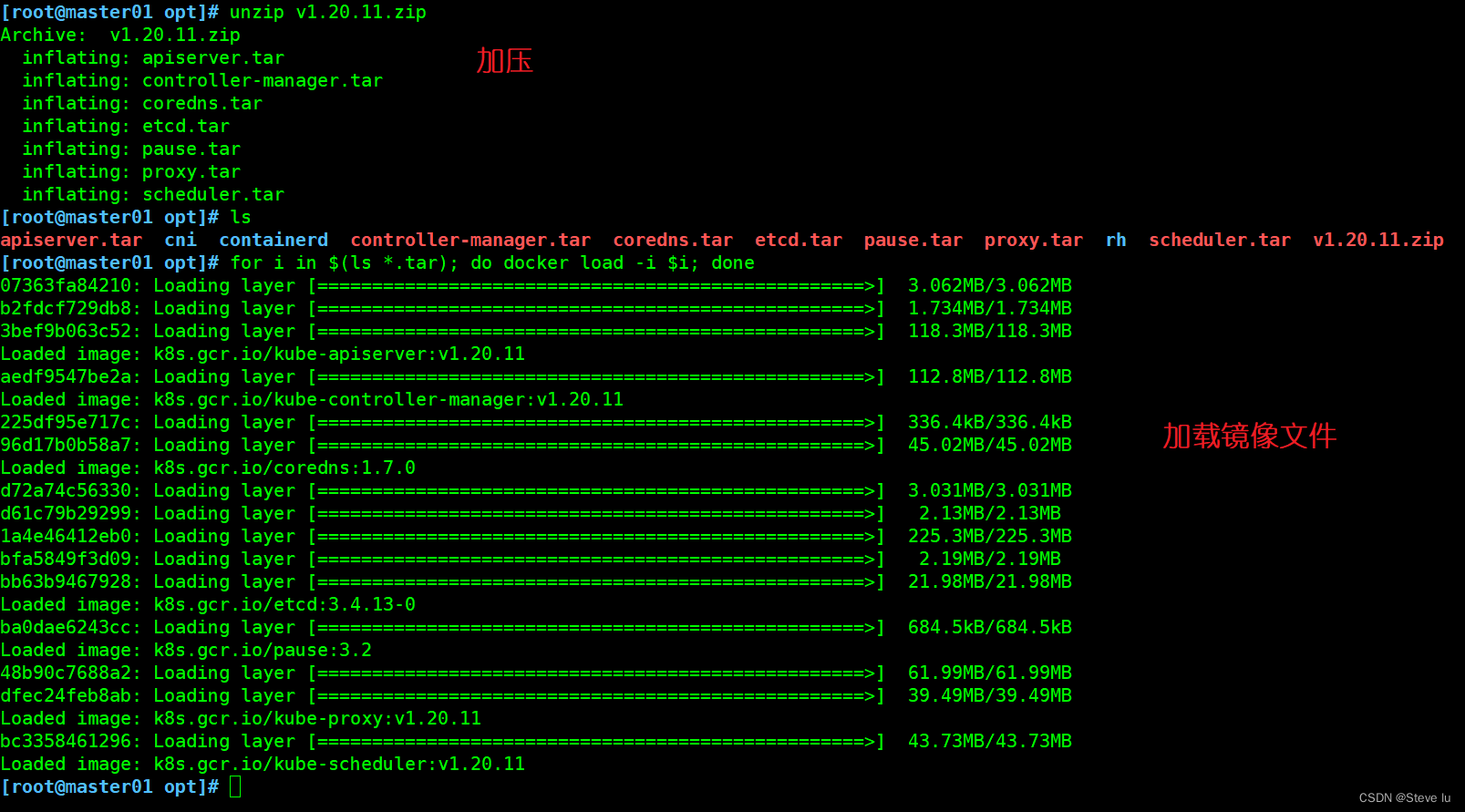
5.1 初始化kubeadm
方法一:#生成kubeadm-config.yaml配置文件kubeadm config print init-defaults > /opt/kubeadm-config.yamlcd /optvim kubeadm-config.yaml#--12行--通告地址advertiseAddress: 192.168.109.131#--34行--修改k8s版本号默认为1.20.0kubernetesVersion: v1.20.11#--37行--指定service的子网段serviceSubnet: 10.96.0.0/16#--38--添加pod的cni网络插件的网段这里我用的flannel模式如果用的calico模式网段则是192.168.0.0/16podSubnet: 10.244.0.0/16#--40--行添加kube-proxy的流量调度模式默认为iptables这里用ipvs---apiVersion: kubeproxy.config.k8s.io/v1alpha1kind: KubeProxyConfigurationmode: ipvs#--experimental-upload-certs 参数可以在后续执行加入节点时自动分发证书文件,k8sV1.16版本开始替换为 --upload-certs 、tee kubeadm-init.log 用以输出日志kubeadm init --config=kubeadm-config.yaml --upload-certs | tee kubeadm-init.log#master节点查看集群状态kubectl get node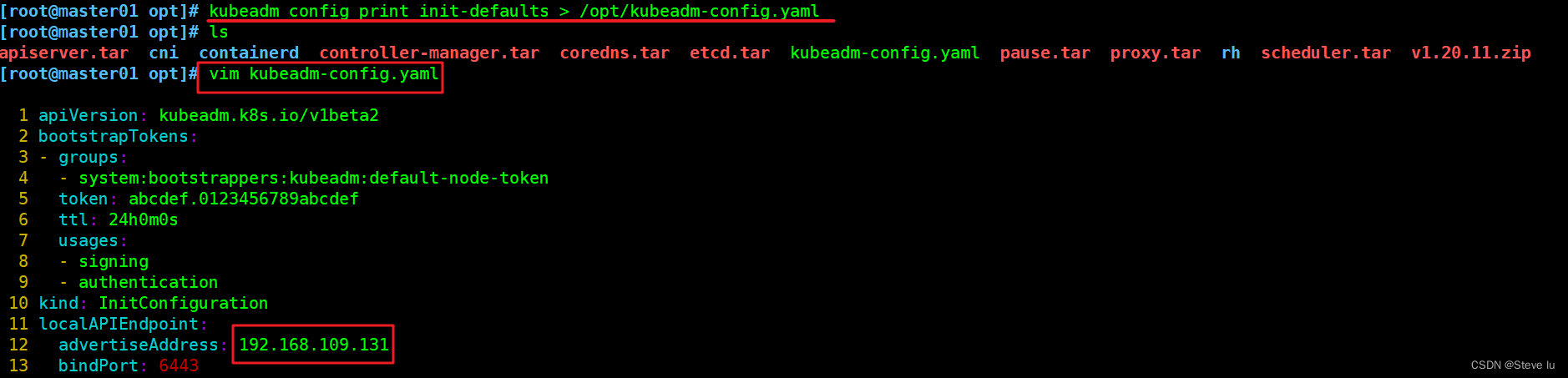
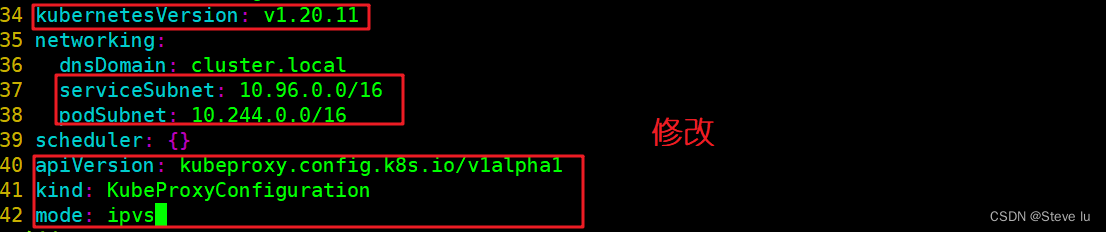







#查看 kubeadm-init 日志此时还没有日志所以查看不到less kubeadm-init.log#kubernetes配置文件目录ls /etc/kubernetes/#存放ca等证书和密码的目录ls /etc/kubernetes/pki
方法二:kubeadm init \--apiserver-advertise-address=192.168.239.10 \--image-repository registry.aliyuncs.com/google_containers \--kubernetes-version=v1.20.11 \--service-cidr=10.96.0.0/16 \--pod-network-cidr=10.244.0.0/16 \--token-ttl=0-----------------------------------------------------------------------------------------初始化集群需使用kubeadm init命令,可以指定具体参数初始化,也可以指定配置文件初始化。可选参数:--apiserver-advertise-address:apiserver通告给其他组件的IP地址,一般应该为Master节点的用于集群内部通信的IP地址,0.0.0.0表示节点上所有可用地址--apiserver-bind-port:apiserver的监听端口,默认是6443--cert-dir:通讯的ssl证书文件,默认/etc/kubernetes/pki--control-plane-endpoint:控制台平面的共享终端,可以是负载均衡的ip地址或者dns域名,高可用集群时需要添加--image-repository:拉取镜像的镜像仓库,默认是k8s.gcr.io--kubernetes-version:指定kubernetes版本--pod-network-cidr:pod资源的网段,需与pod网络插件的值设置一致。通常,Flannel网络插件的默认为10.244.0.0/16,Calico插件的默认值为192.168.0.0/16;--service-cidr:service资源的网段--service-dns-domain:service全域名的后缀,默认是cluster.local--token-ttl: 默认token的有效期为24小时,如果不想过期,可以加上--token-ttl=0 这个参数-----------------------------------------------------------------------------------------#方法二初始化后需要修改 kube-proxy 的 configmap,开启 ipvskubectl edit cm kube-proxy -n=kube-system#修改mode: ipvs#设定kubectl#kubectl需经由API server认证及授权后方能执行相应的管理操作,kubeadm 部署的集群为其生成了一个具有管理员权限的认证配置文件 /etc/kubernetes/admin.conf,它可由 kubectl 通过默认的 “$HOME/.kube/config” 的路径进行加载。mkdir -p $HOME/.kubecp -i /etc/kubernetes/admin.conf $HOME/.kube/configchown $(id -u):$(id -g) $HOME/.kube/config#如果 kubectl get cs 发现集群不健康,更改以下两个文件,搜索 --port=0,把这一行注释掉vim /etc/kubernetes/manifests/kube-scheduler.yaml - --port=0# 搜索port=0,把这一行注释掉vim /etc/kubernetes/manifests/kube-controller-manager.yaml- --port=0# 搜索port=0,把这一行注释掉systemctl restart kubelet5.2 所有节点部署网络插件flannel
方法一:#master 节点上传 kube-flannel.yml及flannel.tar 文件到opt目录cd /opt#将镜像文件加载到本地docker load -i flannel.tar #将镜像文件传输到其他node节点scp flannel.tar node01:/optscp flannel.tar node02:/opt#所有node节点执行将镜像文件加载到本地docker load -i flannel.tar#在 master 节点创建 flannel 资源kubectl apply -f kube-flannel.yml 方法二:kubectl apply -f https://raw.githubusercontent.com/coreos/flannel/master/Documentation/kube-flannel.yml//在 node 节点上执行 kubeadm join 命令加入群集kubeadm join 192.168.80.10:6443 --token rc0kfs.a1sfe3gl4dvopck5 \ --discovery-token-ca-cert-hash sha256:864fe553c812df2af262b406b707db68b0fd450dc08b34efb73dd5a4771d37a2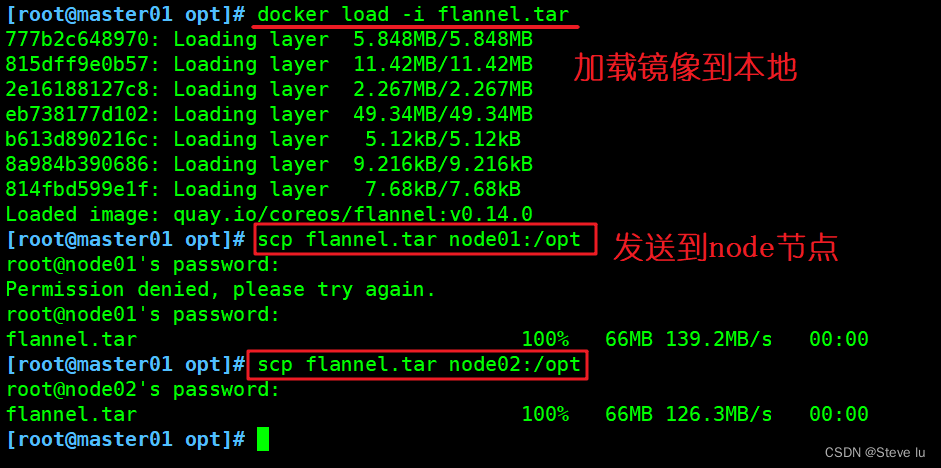
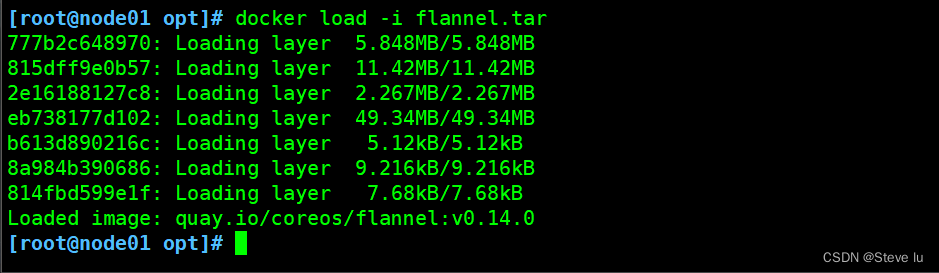
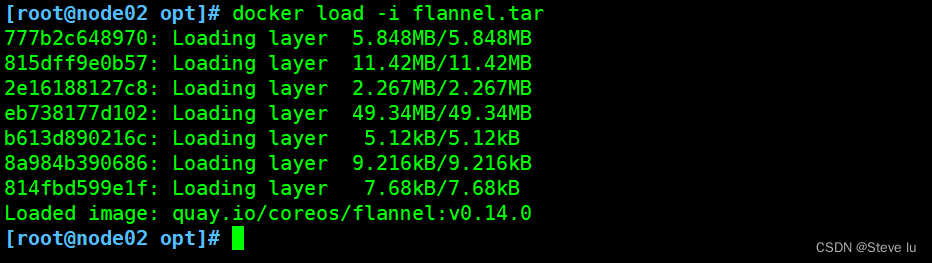
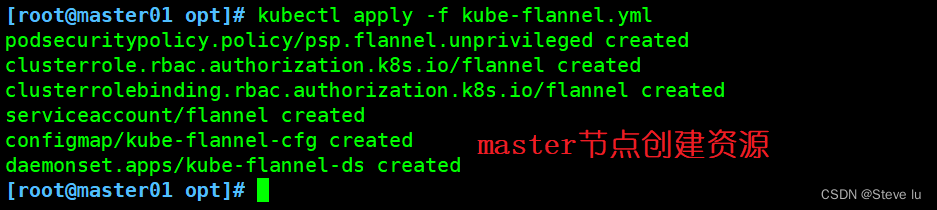
#在master节点查看节点状态kubectl get nodes#查看所有命名空间kubectl get pods -A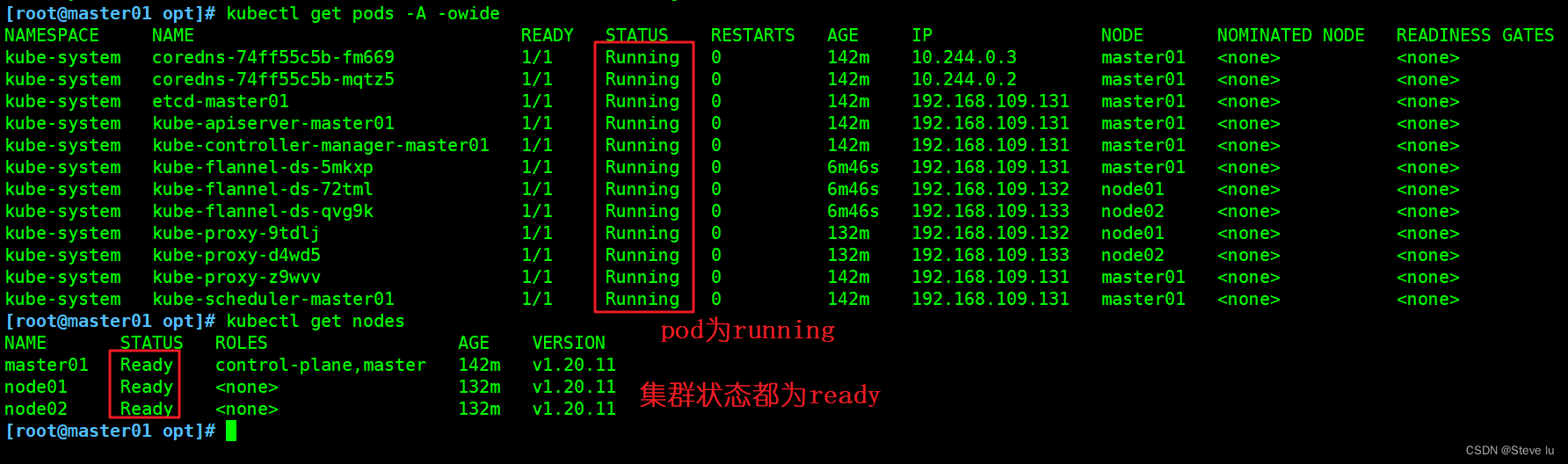
#测试 pod 资源创建kubectl create deployment nginx --image=nginxkubectl get pods -o wideNAME READY STATUS RESTARTS AGE IP NODE NOMINATED NODE READINESS GATESnginx-6799fc88d8-hj9wv 1/1 Running 0 3m49s 10.244.1.2 node01 <none> <none>
#暴露端口提供服务kubectl expose deployment nginx --port=80 --type=NodePortkubectl get svc #查看资源暴露端口NAME TYPE CLUSTER-IP EXTERNAL-IP PORT(S) AGEkubernetes ClusterIP 10.96.0.1 <none> 443/TCP 154mnginx NodePort 10.96.58.254 <none> 80:32084/TCP 14s
5.3 测试访问
curl http://node01:32084
web访问http://192.168.109.132:32084
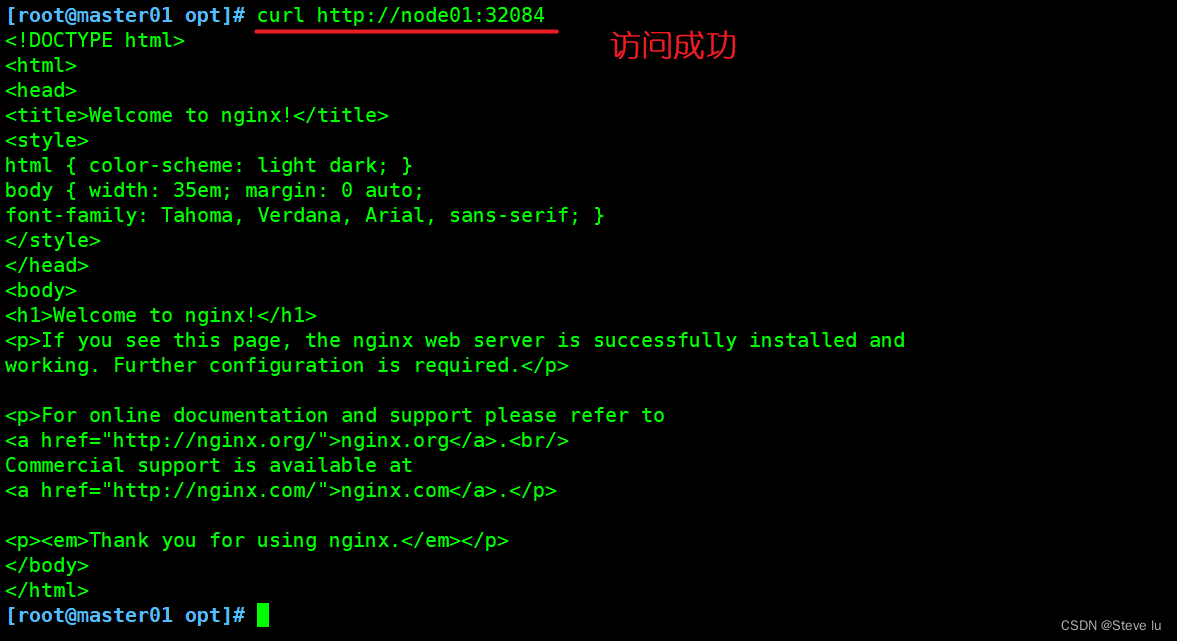
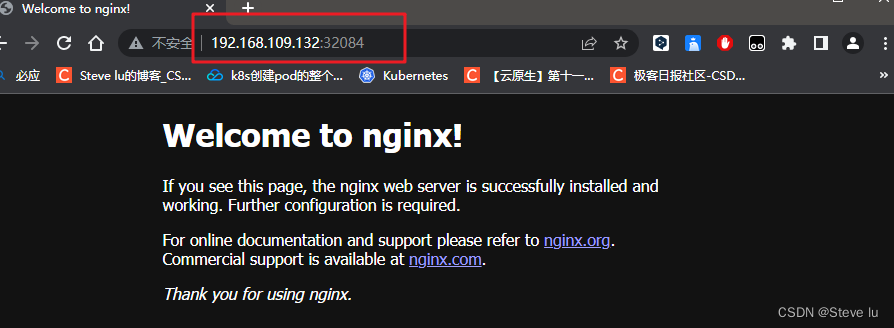
#扩展3个副本kubectl scale deployment nginx --replicas=3kubectl get pods -o wide
5.4 部署 Dashboard
#master节点操作#上传dashboard.tar和metrics-scraper.tar镜像文件这两个镜像文件不上传也没事会自动下载#dashboard.tar #供仪表板使用#metrics-scraper.tar #收集k8s资源的状态#加载镜像文件docker load -i dashboard.tardocker load -i metrics-scraper.tar#将镜像文件传输到其他node节点scp dashboard.tar metrics-scraper.tar node01:/optscp dashboard.tar metrics-scraper.tar node02:/opt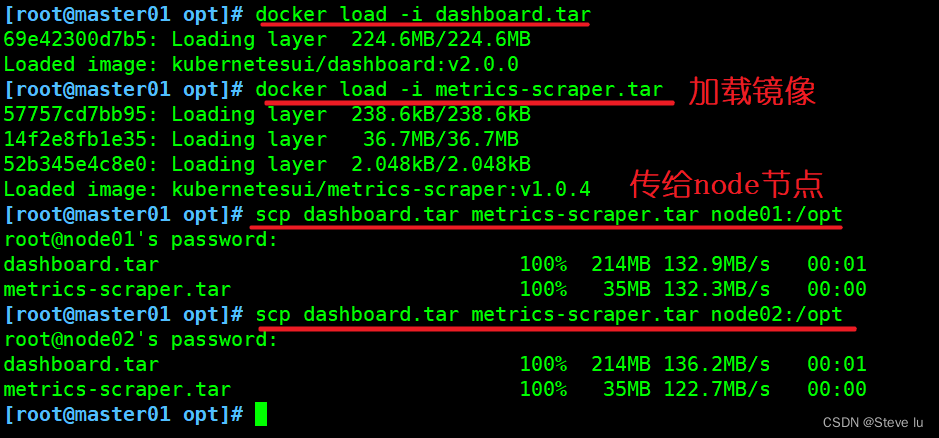
#所有node节点执行docker load -i dashboard.tardocker load -i metrics-scraper.tar
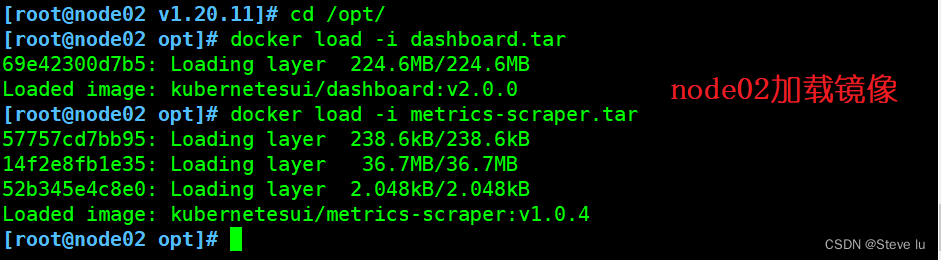
#master节点上传 recommended.yaml 文件到 /opt/s 目录中,部署 CoreDNS cd /opt/vim recommended.yaml#默认Dashboard只能集群内部访问,修改Service为NodePort类型,暴露到外部:kind: ServiceapiVersion: v1metadata: labels: k8s-app: kubernetes-dashboard name: kubernetes-dashboard namespace: kubernetes-dashboardspec: ports: - port: 443 targetPort: 8443 nodePort: 30001 #添加 type: NodePort #添加 selector: k8s-app: kubernetes-dashboardkubectl apply -f recommended.yaml #配置资源kubectl get pods -n kubernetes-dashboard #指定命名空间查看#使用输出的token登录Dashboardhttps:/192.168.109.133:30001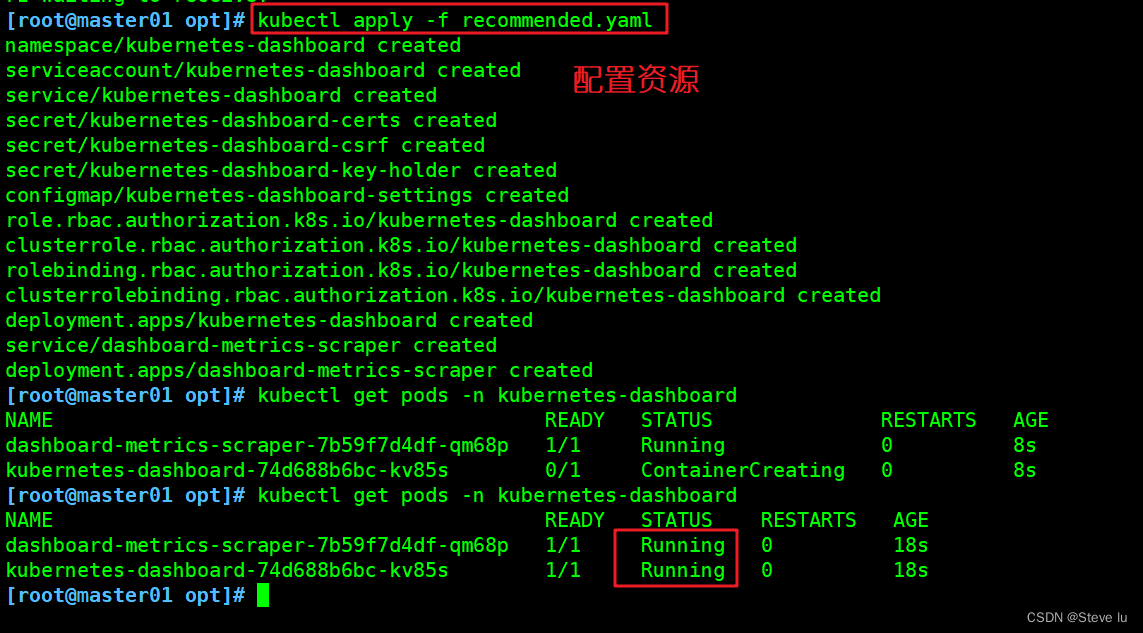
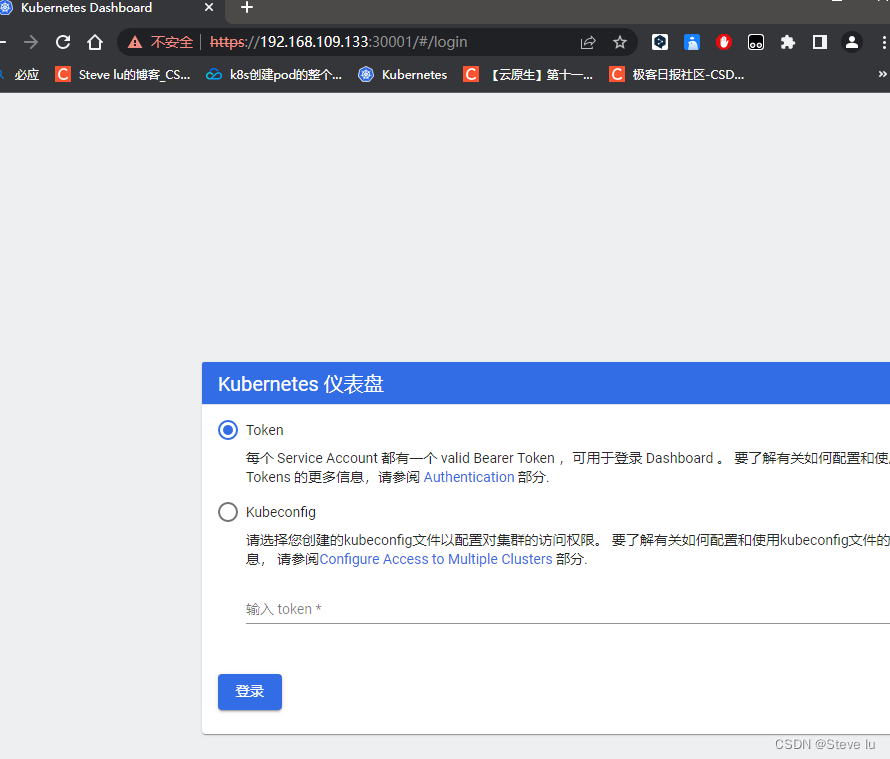
#创建service account并绑定默认cluster-admin管理员集群角色kubectl create serviceaccount dashboard-admin -n kube-system #给命名空间创建用户kubectl create clusterrolebinding dashboard-admin --clusterrole=cluster-admin --serviceaccount=kube-system:dashboard-admin #绑定将用户集群角色为管理员kubectl get secret -n kube-system |grep dashboard #查看命名空间kubectl describe secret dashboard-admin-token-bfmq5 -n kube-system #查看详细信息
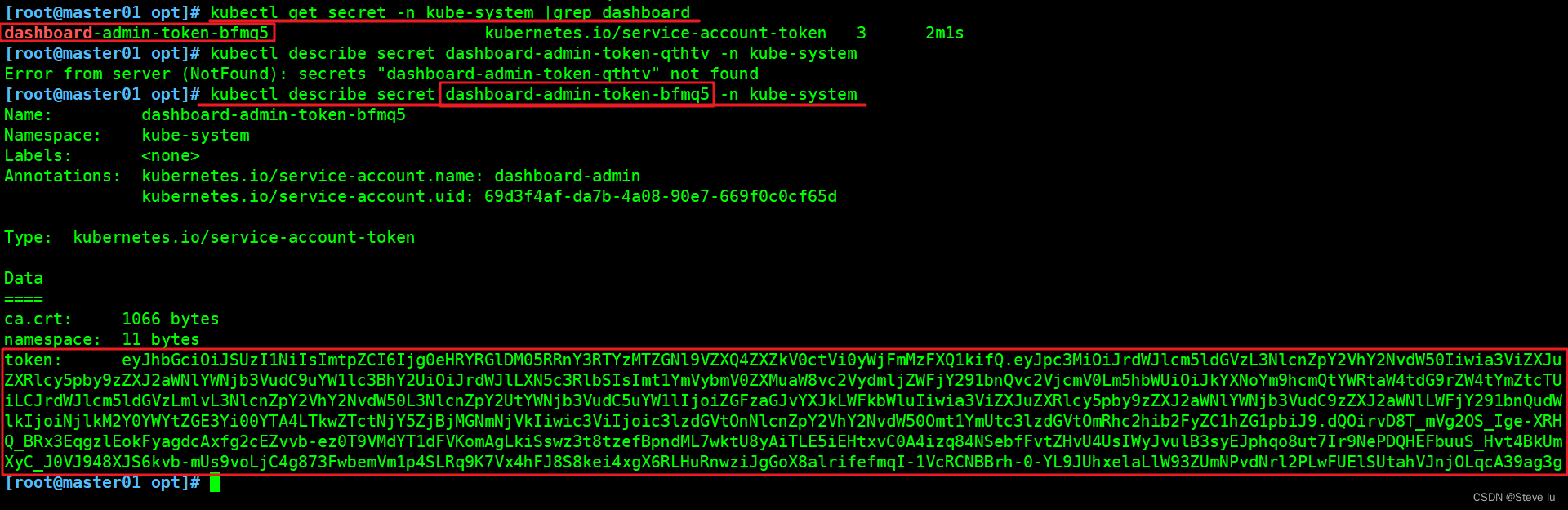
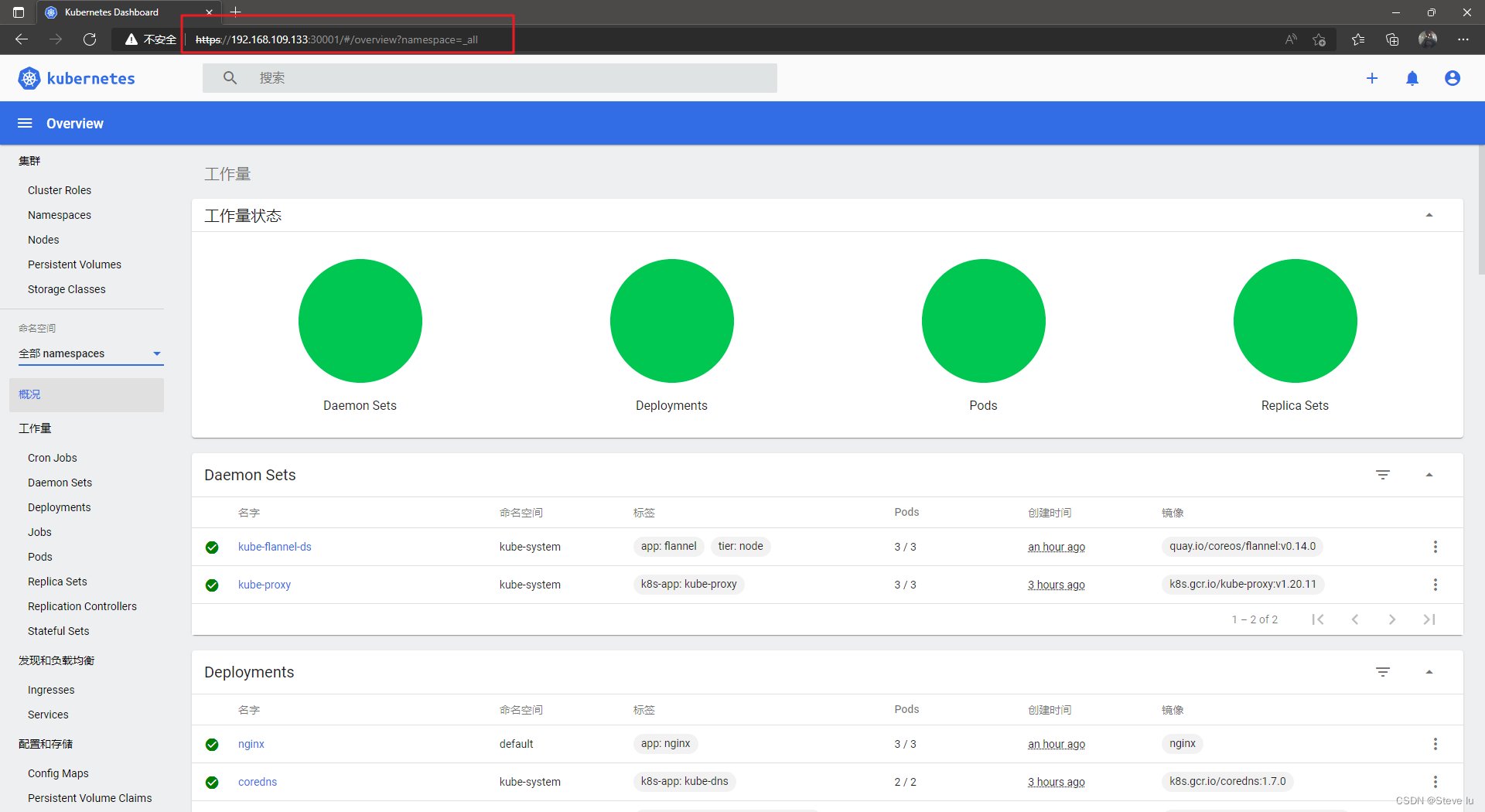
如果出现 configmaps is forbidden: User “system:anonymous” cannot list resource “configmaps” in API group “” in the namespace “default”
执行一下命令
kubectl create clusterrolebinding test:anonymous --clusterrole=cluster-admin --user=system:anonymous六、部署Harbor仓库
# 上传 Docker-Compose 、 harbor-offline-installer-v1.2.2.tgz 到opt目录cd /optchmod +x /opt/docker-compose mv docker-compose /usr/local/bindocker-compose -vtar zxvf harbor-offline-installer-v1.2.2.tgz -C /usr/local/vim /usr/local/harbor/harbor.cfg--5行--修改,设置为Harbor服务器的IP地址或者域名hostname = hub.stevelu.com--9行--修改,设置为https协议ui_url_protocol = https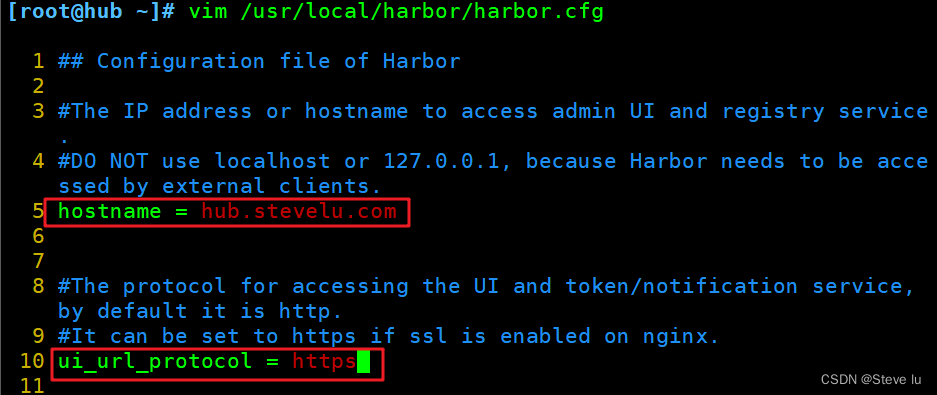
#生成证书mkdir -p /data/certcd /data/cert#生成私钥openssl genrsa -des3 -out server.key 2048输入两遍密码:000000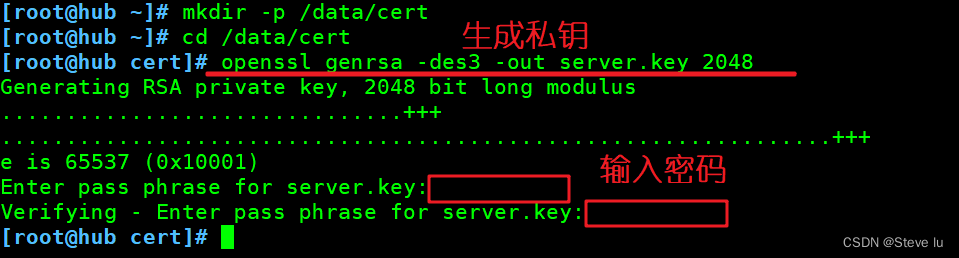
#生成证书签名请求文件openssl req -new -key server.key -out server.csr输入私钥密码:000000输入国家名:CN输入省名:BJ输入市名:BJ输入组织名:stevelu输入机构名:stevelu输入域名:hub.stevelu.com输入管理员邮箱:admin@stevelu.com其它全部直接回车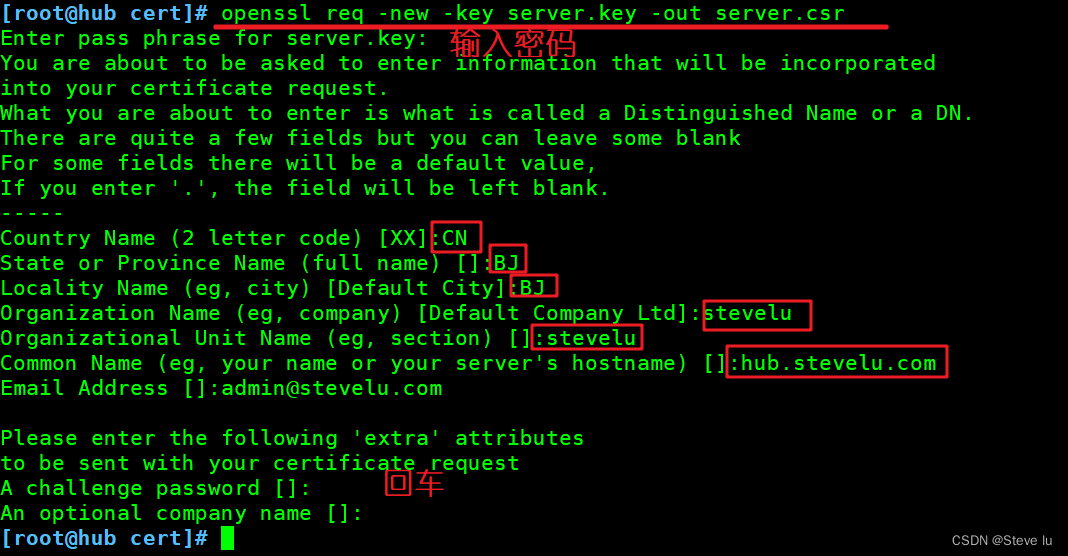

#备份私钥cp server.key server.key.org#清除私钥密码openssl rsa -in server.key.org -out server.key输入私钥密码:000000#签名证书openssl x509 -req -days 1000 -in server.csr -signkey server.key -out server.crtchmod +x /data/cert/*cd /usr/local/harbor/./install.sh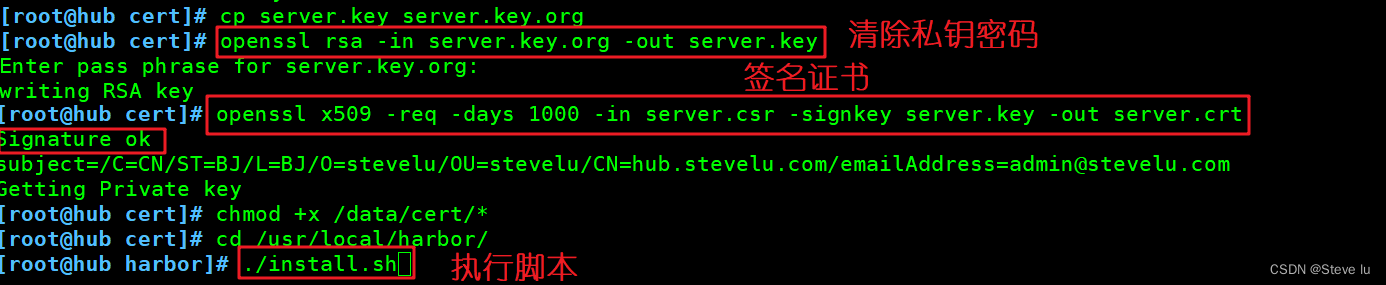
浏览器访问:https://hub.stevelu.com用户名:admin密码:Harbor12345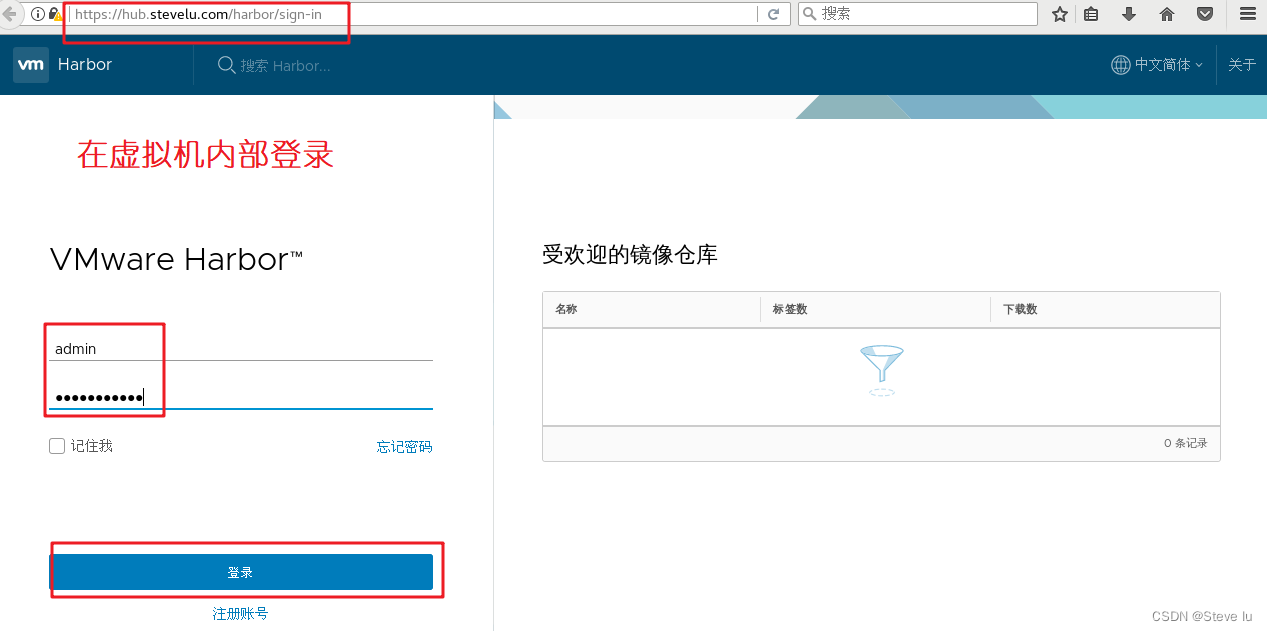
#获取一个nginx镜像docker pull nginx:1.14vim /etc/docker/daemon.json#添加配置"insecure-registries": ["https://hub.stevelu.com"],systemctl daemon-reloadsystemctl restart dockerdocker-compose restart#登录harbor仓库docker login -u admin -p Harbor12345 https://hub.stevelu.com#上传镜像docker tag nginx:1.14 hub.stevelu.com/library/nginx:v1 #修改标签docker push hub.stevelu.com/library/nginx:v1 #推送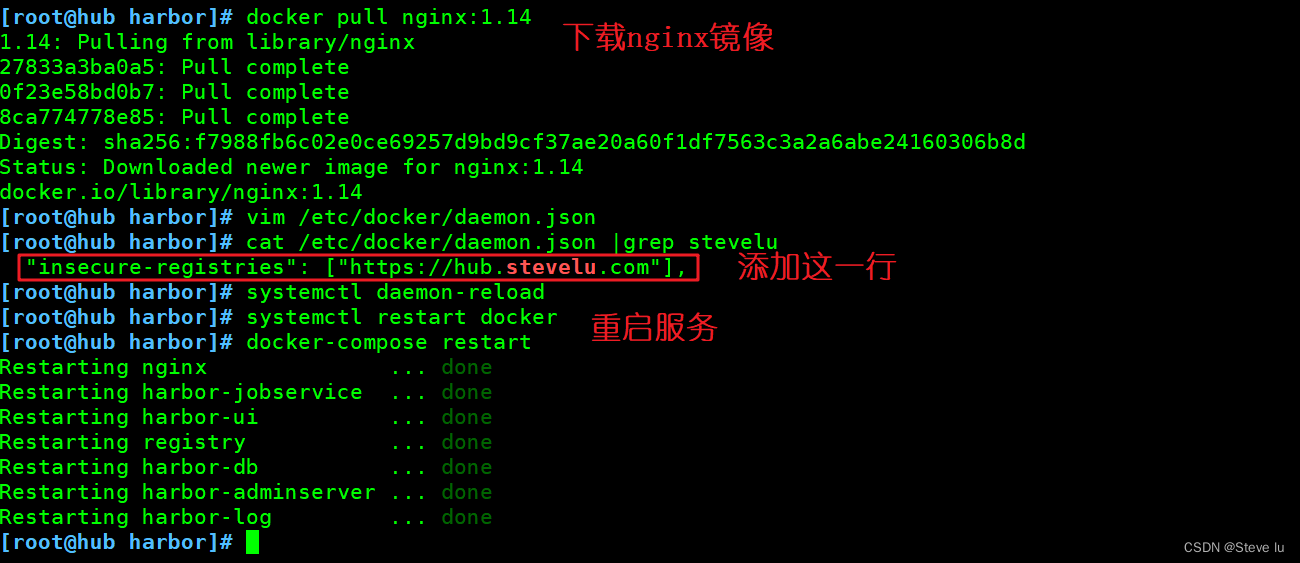
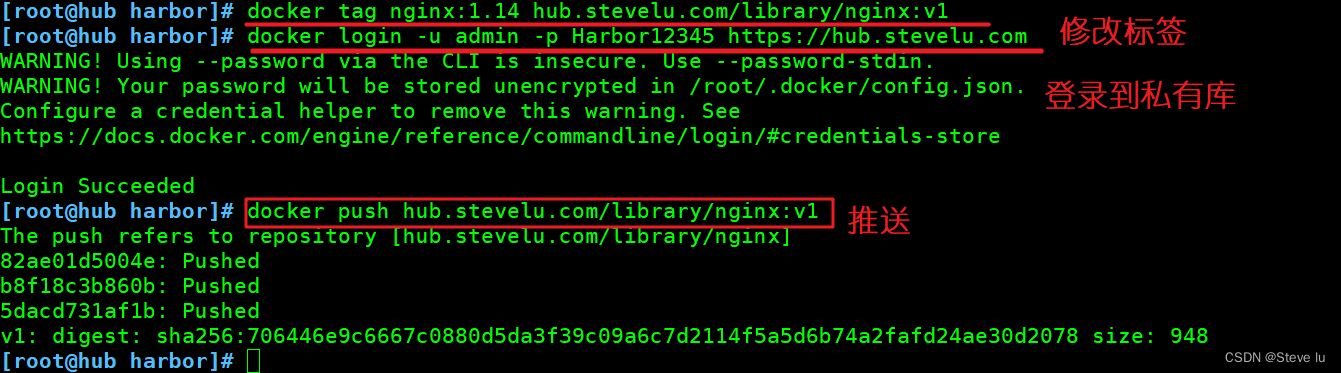
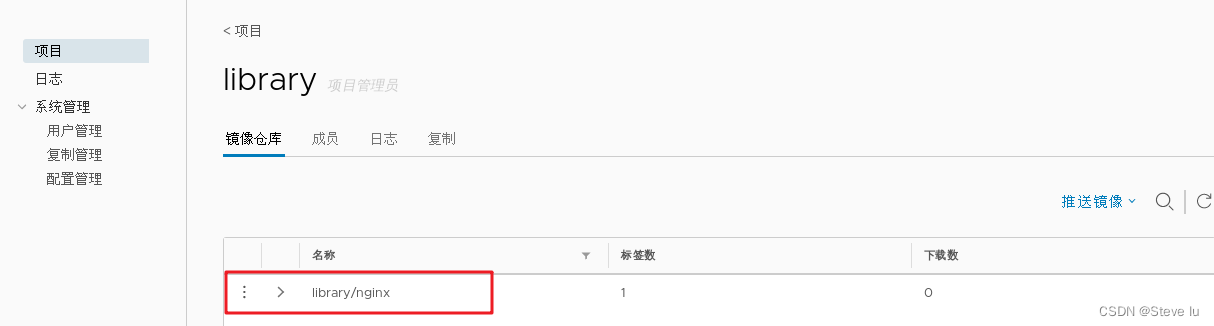
6.1 修改所有节点docker配置文件对接私有仓库
vim /etc/docker/daemon.json"insecure-registries": ["https://hub.stevelu.com"],systemctl restart docker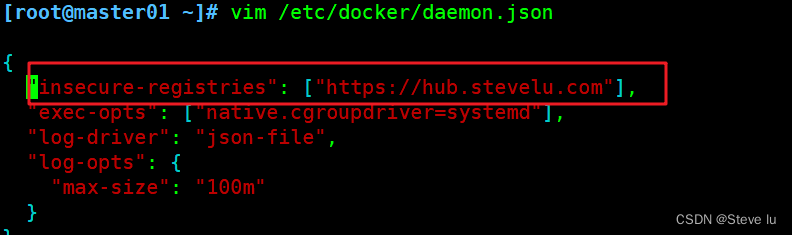
master节点操作#从私有仓库获取镜像创建资源kubectl create deployment nginx-demo1 --image=hub.stevelu.com/library/nginx:v1 --port=80 --replicas=3kubectl get pods # 查看资源kubectl describe pod nginx-demo1-56975b76f8-glm7w #可以看到资源所使用的镜像

查看harbor日志
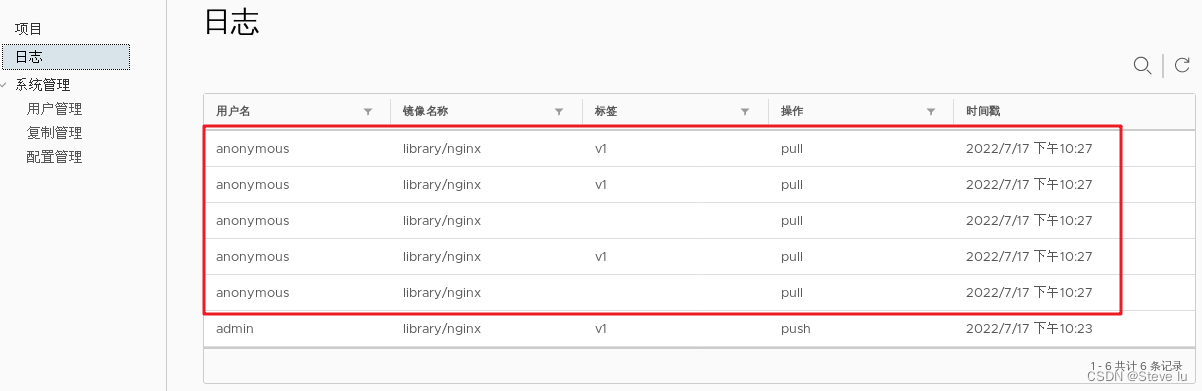
6.2 创建service资源让外界访问
kubectl expose deployment nginx-demo1 --port=80 --target-port=80kubectl get svcNAME TYPE CLUSTER-IP EXTERNAL-IP PORT(S) AGEkubernetes ClusterIP 10.96.0.1 <none> 443/TCP 5h3mnginx NodePort 10.96.58.254 <none> 80:32084/TCP 149mnginx-demo1 ClusterIP 10.96.153.0 <none> 80/TCP 19scurl 10.96.58.254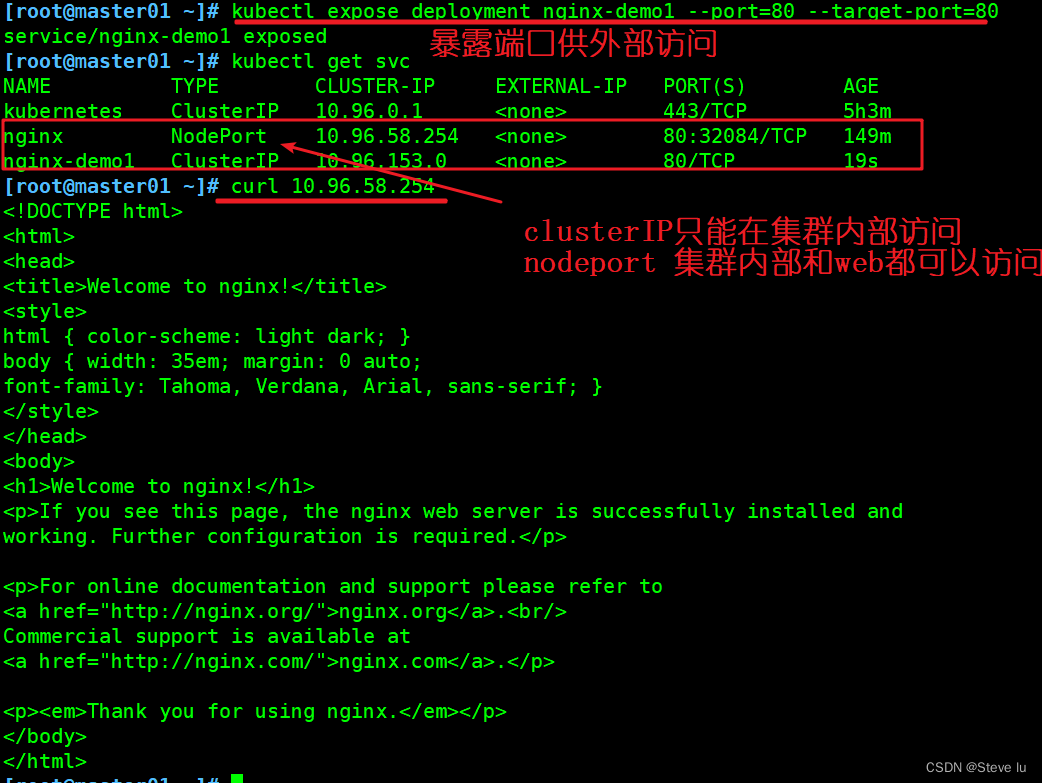
6.3 修改service资源类型为NodePort类型
kubectl edit svc nginx-demo1kubectl get svc 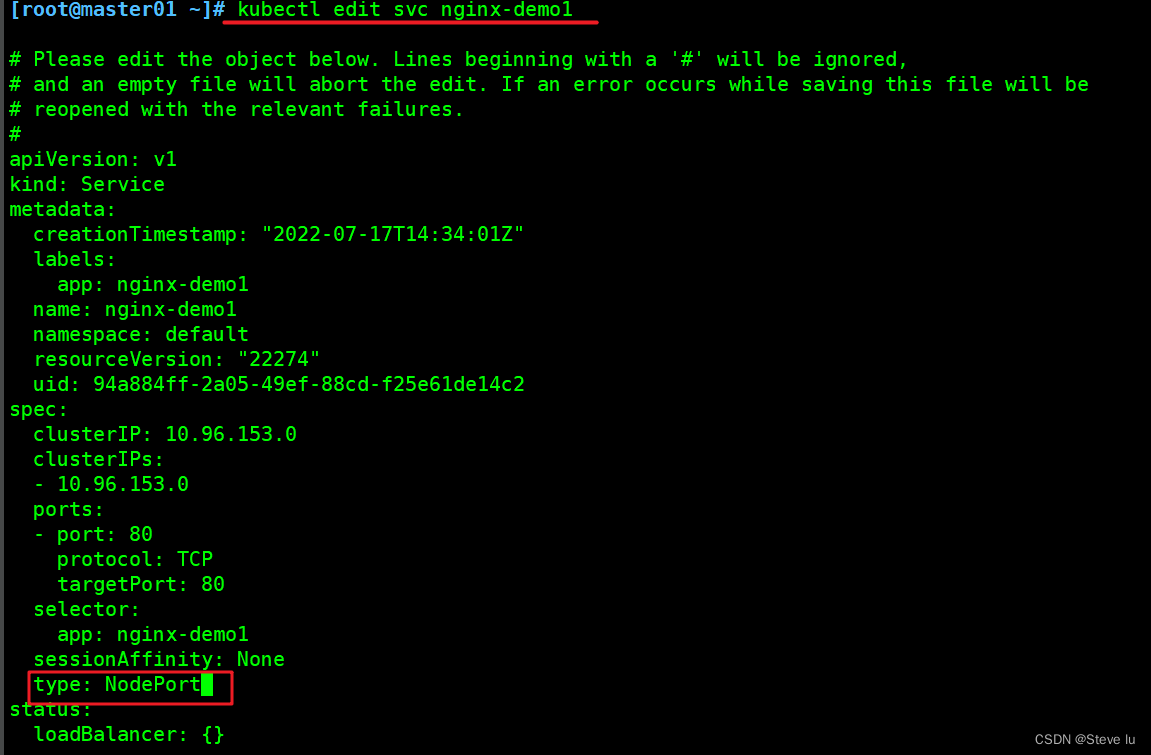

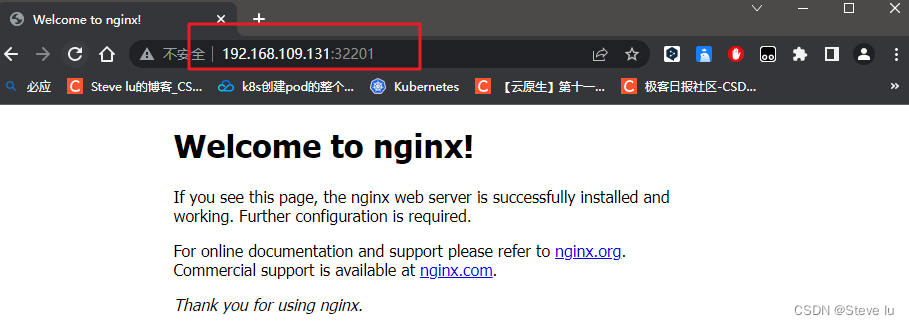
七、内核参数优化方案
cat >/etc/sysctl.d/kubernetes.conf <<EOF net.bridge.bridge-nf-call-iptables=1net.bridge.bridge-nf-call-ip6tables=1net.ipv4.ip_forward=1net.ipv4.tcp_tw_recycle=0wm.swappiness=0 #禁止使用swap空问,只有当系统内存不足(ooM)时才允许使用它vm.overcommit_memory=1 #不检查物理内存是否够用vm.panic_on_oom=0 #开启ooM fs.inotify.max_user_instances=8192fs.inotify.max_user_watches=1048576fs.file-max=52706963 #指定最大文件句柄数fs.nr_open=52706963 #仅4.4以上版本支持net.ipv6.conf.all.disable_ipv6=1net.netfilter.nf_conntrack_max=2310720EOF